Дестини 2, такође познат као Судбина 2: Ново светло је бесплатна онлајн пуцачина за више играча у првом лицу. Игра је доступна за играње на Виндовс, Мац, ПлаиСтатион 4 и 5, Ксбок Оне, Стадиа и Ксбок Сериес Кс или С. Неки од њених играча доживљавају пад ФПС-а, а понекад и заостајање. У овом чланку ћемо видети зашто се то дешава и шта треба да урадите ако Дестини 2 Лигхтфалл доживи пад и кашњење у ФПС-у.
Зашто је Дестини 2 сада тако заостао?
Ако сте проверили интернет везу и нема проблема са њом, онда проверите статус графичког драјвера. Неопходно је покренути Дестини 2 са најновијом верзијом драјвера, иначе ће играчи доживети изненадна замрзавања у игри.
Поправите падове и заостајање ФПС у Дестини 2 Лигхтфалл
Ако доживљавате пад ФПС-а и заостајање у Дестини 2, следите доле наведене кораке:
- Ажурирајте управљачки програм за графику
- Промените подешавања игре
- Уклоните сав кеш игре
- Подесите виртуелну меморију
- Затворите позадинске апликације
- Онемогућите оверклок
- Онемогућите преклапања у игри
- Проверите интегритет датотека игре
Хајде да почнемо.
1] Ажурирајте управљачки програм за графику
Ажурирање графичког драјвера на најновију верзију је једно од основних решења за решавање проблема. Одржавање свега ажурног је неопходно, када играчи не желе да вам сметају током играња, посебно графички драјвери. Стога, уверите се да сте ажурирали управљачке програме уређаја, а затим пређите на друга решења.
2] Промените подешавања игре
Играње игре са великом брзином ФПС-а и високим графичким поставкама оптерећује систем, због чега доживљавамо пад ФПС-а. Морамо да променимо нека подешавања игре да бисмо смањили ово оптерећење. Дакле, отворите игру и притисните Есц (дугме Есцапе) и направите следеће промене.
мсдн провера грешака вхеа_унцоррецтабле_еррор
- Видно поље: 90
- Анти-алиасинг: СМАА
- Амбијентална оклузија простора екрана: Искључено
- Анизотропија текстуре: 4к
- Квалитет текстуре: средњи
- Квалитет сенке: средњи
- Дубина оштрине: ниска
- Удаљеност детаља околине: Средња
- Удаљеност детаља лишћа: Висока
- Удаљеност детаља карактера: Висока
- Мотион Блурр: Искључено
- Светлосне осовине: средње
- Импулс ветра: Искључено
- Хроматска аберација: Искључено
- Рендер Резолуција: 100%
- Филм Граин: Офф
Сада покрените игру да видите да ли вам помаже промена неких подешавања.
3] Уклоните сву кеш меморију игре
Осигуравање да кеш игре није оштећен мора бити међу првим решењима у водичу за решавање проблема. Ако је оштећен, може довести до пада ФПС-а, тако да је брисање ових кешова неопходно. Ево како то учинити:
- Кликните на Вин + Р да бисте отворили дијалог Покрени, а затим налепите %аппдата%.
- Пронађите и отворите Бунгие фасциклу.
- Сада кликните на фасциклу ДестиниПЦ и избришите је.
Када покренете игру, ове кеш меморије ће се аутоматски инсталирати.
4] Подесите виртуелну меморију
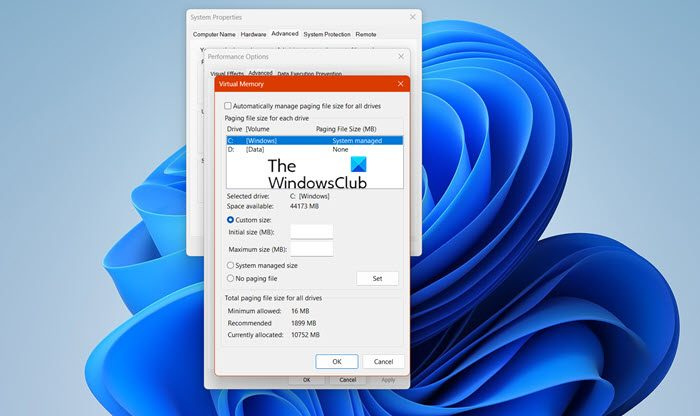
Рачунар неће моћи да сачува привремене датотеке игара ако вашем систему недостаје виртуелне меморије. Пошто је неопходно имати довољно виртуелне меморије, ми ћемо повећати виртуелну меморију , и можете пратити доле наведене кораке да бисте урадили исто:
- У претрази на траци задатака откуцајте „ Напредни систем “. и кликните на Погледајте напредна подешавања система.
- У својствима система кликните на Напредно картицу, а затим идите у одељак Перформансе и изаберите Подешавања дугме.
- Када се Опције перформанси отвори, идите на Напредно таб и под Виртуелна меморија , кликните на Промена.
- Сада, одзначите Аутоматски управљајте величином датотеке странице за све дискове опцију и истакните свој Виндовс системски диск.
- Изаберите Обичај опцију величине, промените Почетна величина вредност и Максимална величина вредност на вишу вредност и изаберите Комплет.
- На крају, изаберите Примени/ОК до краја.
Након што урадите ове кораке, покрените игру и видите да ли сада ради глатко.
5] Затворите позадинске апликације
Дестини 2 је игра са великим бројем ресурса којој је потребна неподељена РАМ меморија, а ако било који други задатак иде у позадини, он ће почети да заостаје. Због ове једначине, боље је напустити задатак који ради у позадини како бисте боље уживали у игри. Ако желите да видите која апликација троши ваше ресурсе, отворите Таск Манагер. Тамо можете видети процесе који се одвијају на тржишту. Потражите апликације које захтевају много процесора, кликните десним тастером миша на њих, а затим кликните на Заврши задатак. Урадите то са сваком апликацијом која тражи ресурсе и проверите да ли је проблем решен.
6] Онемогућите оверклок
Да, оверцлоцкинг подиже ФПС и донекле побољшава перформансе игре, али то такође може довести до проблема са заостајањем и на крају кварова ГПУ-а. Због тога препоручујемо да онемогућите оверклок за једноставно решење, у супротном, можете се одлучити за другу конфигурацију која не руши ГПУ.
7] Онемогућите преклапања у игри
Мада прекривачи у игри су лепа ствар за повећање перформанси игре, они оптерећују ваш рачунар, и због тога игра почиње да заостаје. Да бисте избегли ово заостајање, онемогућите преклапања у игри. Ово је довољно једноставно ако користите Виндовс трака, затим кликните на Вин +И да отворите подешавања, а затим кликните на опцију Гаминг. Сада искључите Опен Ксбок Гаме Бар користећи ово дугме на опцији контролера.
даљински управљач Виндовс 8
Ако сте омогућили Дисцорд или Стеам Оверлаи такође, обавезно их онемогућите.
Читати: Стеам Оверлаи не ради у Виндовс 11 .
8] Проверите интегритет датотека игре
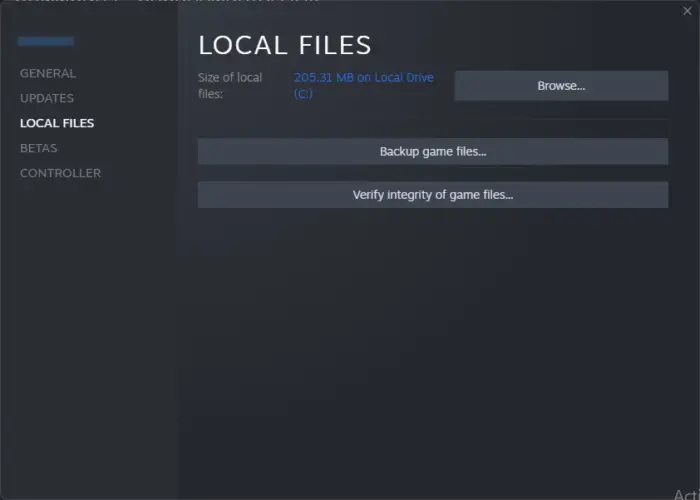
Познато је да се фајлови игара оштећују; понекад, антивирусни софтвер и заштитни зидови такође могу помоћи у овом случају. У овом сценарију, једноставно користите свој покретач за проверите датотеке игре а затим их поправити.
Стеам
једноставност приступа прозорима 10
- Отворите покретач игре и идите у његову библиотеку.
- Кликните десним тастером миша на игру, изаберите Својства и кликните на картицу Локалне датотеке.
- Сада изаберите опцију Провери интегритет датотека игре.
Епиц Гамес
- Отворите покретач Епиц Гамес.
- Идите у Библиотеку.
- Кликните на три тачке повезане са Дестини 2, а затим кликните на Верифи.
Сачекајте да се верификација заврши; надамо се да више неће бити заостајања.
Такође прочитајте: Поправите шифру грешке Дестини 2 БРОЦЦОЛИ на Виндовс рачунару
Да ли треба да имам ВСинц на Дестини 2?
Одговор на ово питање зависи од вашег искуства у игрици. Ако играч често цепа екран, препоручујемо вам да омогућите Всинц, међутим, у случају заостајања, онемогућавање ВСинц-а је обично најбоља одлука.
Читати: Поправи Изгубили сте везу са грешком сервера Дестини 2 .


![Висока искоришћеност ГПУ-а у времену рада клијента [поправљено]](https://prankmike.com/img/performance/A0/client-server-runtime-high-gpu-usage-fixed-1.png)










